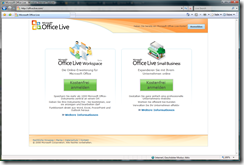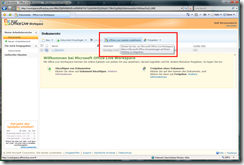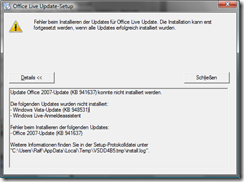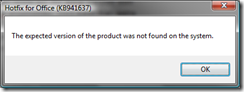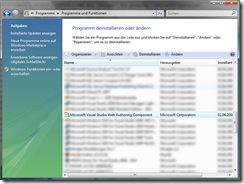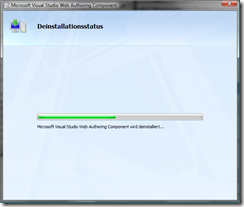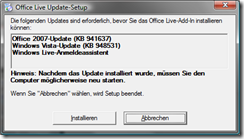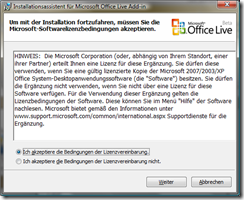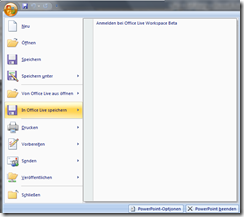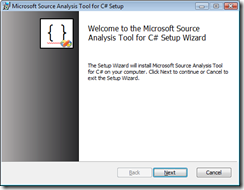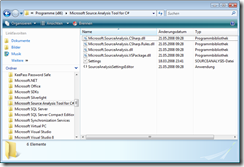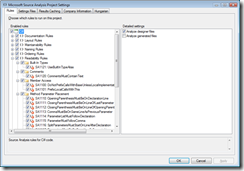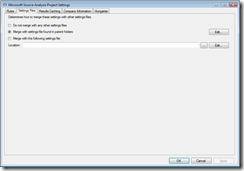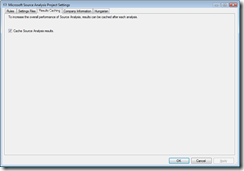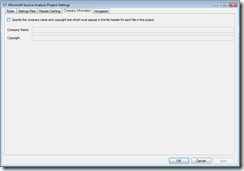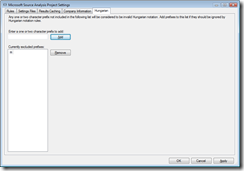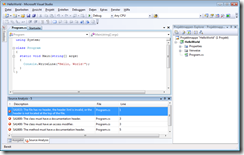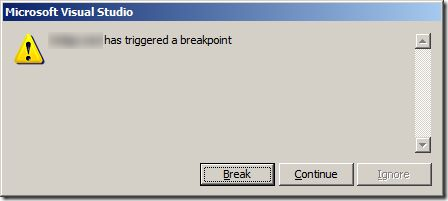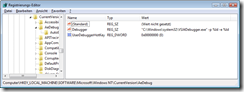Ich habe mich vor einer Weile bei der Beta-Version vom Office Live Workspace angemeldet. Dort kann man seine Office-Dokumente archivieren, verteilen und betrachten. Leider ist es – im Gegensatz zu Google Text & Tabellen – nicht möglich, die Texte online zu bearbeiten 🙁
Nun habe ich auf der Webseite gesehen, dass man sich ein Plugin für Office installieren kann, mit dem man direkt mit Office Live Workspace kommunizieren kann:
Nachdem ich die Setup.exe gestartet habe, erhalte ich folgende Fehlermeldung:
Das Hotfix for Office KB941637 konnte nicht installiert werden:
Ich setze hier seit Kurzem ein x64-Vista Ultimate Edition mit Office 2007 Professional ein.
Auf dem Logfile konnte ich entnehmen, dass die Installation mit dem Exitcode 17031 („Process exited with code 17031“) beendet wurde.
Nach kurzem Googeln habe ich festgestellt, dass es ein Problem mit der Web Authoring Component vom Visual Studio 2008 das Problem ist! Wenn man dieses deinstalliert, sollte es funktionieren:
Danach startet man die Setup.exe vom Office Live Update (die hat man oben bereits von der Office Live Workspace Seite heruntergeladen):
Jetzt funktioniert auch die Installation des Add-Ins:
So sieht das Add-In dann in beispielsweise PowerPoint aus:
Es kommen zwei neue Menüpunkte hinzu: „Von Office Live aus öffnen“ und „In Office Live speichern“.
Scheinbar wird gerade an einer Lösung gearbeitet. Doch bisher ist davon nichts zu spüren, denn das Problem ist bereits seit Wochen bekannt …